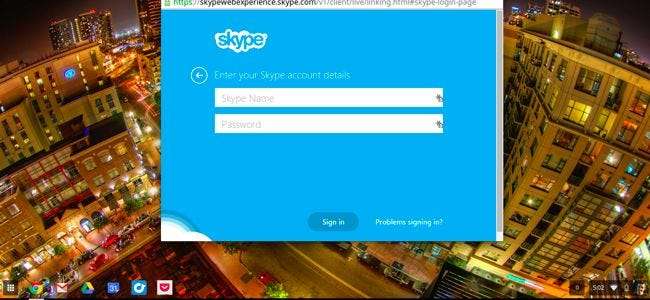
Microsoft tarjoaa Skype-verkkoversiota, joten voit keskustella ystäviesi kanssa Chromebook . Virallista ääni- tai videotukea ei ole vielä, mutta siihen on olemassa tapoja.
Jos ääni- ja videokeskusteluihin tarvitaan Skype, kannattaa kokeilla sen sijaan Google Hangoutsia. Hangouts toimii hyvin kaikissa Chromebookeissa, Windows, Mac, Linux, Android ja iOS.
Skype for Webin käyttö (vain pikaviestit)
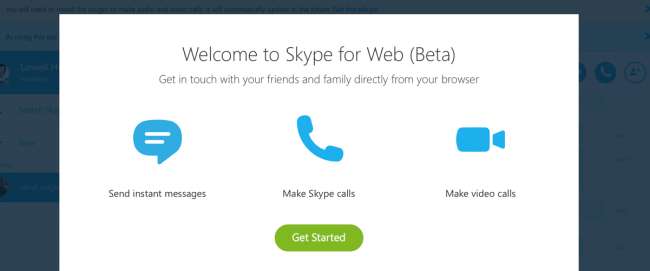
Microsoft tarjoaa nyt Skype-version, joka toimii suoraan selaimessa ja toimii jopa Chromebookeilla. Tämä on beta-versio, joten video- ja äänipuhelut eivät toimi vielä joissakin selaimissa, mukaan lukien Chromebookit. He saattavat kuitenkin avata tämän tulevaisuudessa.
Voit suunnata web.skype.com kirjaudu selaimessasi, kirjaudu sisään ja ala käyttää pikaviestiohjelmaa.
Text Chat on Outlook.com
LIITTYVÄT: Parhaat videopuhelutavat Windowsista, Macista, iPhonesta tai Androidista
Skypea pidetään usein a ääni- ja videopuhelut -sovellus , mutta se on enemmän. Monet ihmiset käyttävät Skypea vain tekstikeskusteluun, varsinkin sen jälkeen absorboi vanhan Windows Live Messengerin (alias MSN Messenger).
Voit muodostaa yhteyden Skypeen ja lähettää tekstiviestejä yhteystietojesi kanssa Outlook.comista. Kirjaudu vain sisään tilillesi ja käytä Outlook.comin sisäänrakennettua chat-ominaisuutta, joka muodostaa yhteyden Skypeen. Tämä ei ole saanut ansaittua huomiota - Outlook.comin chat-ominaisuus on pohjimmiltaan vain Skype-verkkoversio.
Windowsissa ja Macissa käyttäjät voivat asentaa Skype-laajennuksen, jotta video- ja äänipuhelut voidaan lähettää myös Outlook.comista. Tulevaisuudessa Microsoft toivottavasti siirtyy WebRTC laajennuksettomille Skype-puheluille Outlook.comissa, ja Skype on sitten käytettävissä Chromebookillasi ja kaikilla muilla laitteilla. Toistaiseksi Skypen puute auttaa Microsoftia lyödä Chromebookeja heidän "Scroogled" -mainoksensa .
Voit käyttää tätä ominaisuutta siirtymällä kohtaan Outlook.com , kirjaudu sisään ja napsauta postilaatikon oikeassa yläkulmassa olevaa viestikuvaketta. Napsauta Skype-vieressä olevaa Kirjaudu sisään tai liity -linkkiä, jos et ole vielä määrittänyt Skypeä Outlook.comissa.

Asenna Skype Android -sovellus
Google työskentelee Chromen Android-ajonaikaa. Viime kädessä tämä on yhteensopivuuskerros, jonka avulla voit käyttää mitä tahansa Android-sovellusta suoraan Chrome-käyttöjärjestelmässä, jolloin Chromebookit voivat käyttää kaikkia olemassa olevia Android-sovelluksia. Se ei vielä toimi täydellisesti ja vaatii jonkin verran hölynpölyä, mutta se on vaihtoehto.
Skypellä on Android-sovellus, ja voit nyt asentaa kyseisen Android-sovelluksen Chrome-käyttöjärjestelmään. Jos sinulla on Android-laite, voit asentaa sen Skype for Android ja ARChon Packager -sovellus . Pakkausohjelma voi sitten pakata Skype Android -sovelluksen Chrome-sovellukseen. Voit sitten jakaa luotun sovelluksen Androidin jakamisominaisuuden avulla ja ladata sen Google Driveen, missä se on käytettävissä Chromebookin Tiedostot-sovelluksessa.
Asenna ensin Archonin ajonaikainen Chromebookillasi. Pura sitten Skype-sovellus ja asenna se avaamalla Laajennukset-sivu Chromessa, aktivoimalla Kehittäjätila ja käyttämällä Lataa pakkaamaton laajennus -painiketta. Tämä on luultavasti helpoin vaihtoehto.
Jos sinulla on vain Chromebook, voit käyttää sitä twerk Chrome -sovellus tätä varten. Sinun tarvitsee vain hankkia virallinen Skype APK -tiedosto pakataksesi sen. (Huomaa, että "Kehittäjätila" -vaihtoehto aktivoi vain joitain lisäominaisuuksia Laajennukset-sivulla. Se eroaa alla olevasta Kehittäjätila-ominaisuudesta, jonka avulla voit asentaa Linuxin.)
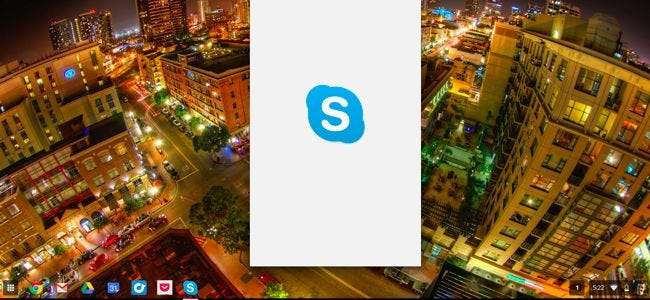
Käytä Skype for Linuxia kehittäjätilassa
LIITTYVÄT: Kuinka asentaa Ubuntu Linux Chromebookillesi Croutonin avulla
Tämä on luultavasti monimutkaisin vaihtoehto tässä, mutta se varmasti toimii. Microsoft tarjoaa edelleen Skype-virallisesti tuetun version Linux-työpöydälle. Tätä sovellusta ei voi asentaa suoraan Chrome-käyttöjärjestelmään. Voit kuitenkin aseta Chromebook kehittäjätilaan ja asenna tavallinen Linux-ympäristö Chrome-käyttöjärjestelmän rinnalle . Sinulla olisi sitten Linux-järjestelmä ja voit vaihtaa edestakaisin Linux-työpöydän välillä pikanäppäimellä.
Kun Linux on asennettu, voit asentaa Skype-paketin Microsoftilta. Sitten Chromebookilla on Skype-työpöytäsovellus. Tämä toimii vain Intel-pohjaiset Chromebookit, ei ARM-pohjaiset - Skype on saatavana vain Intel-pohjaisiin Linux-järjestelmiin.
Tämä on melko äärimmäinen vaihtoehto, ja keskimääräinen Chromebook-käyttäjä, joka haluaa vain Skypen, ei halua käydä läpi tätä prosessia. Kuitenkin, jos tarvitset kipeästi Skypea - tai jos haluat käyttää myös muita työpöydän Linux-sovelluksia, kuten Minecraft, Steam ja mitä muuta, koko Linux-järjestelmä on käytettävissäsi oleva vaihtoehto.
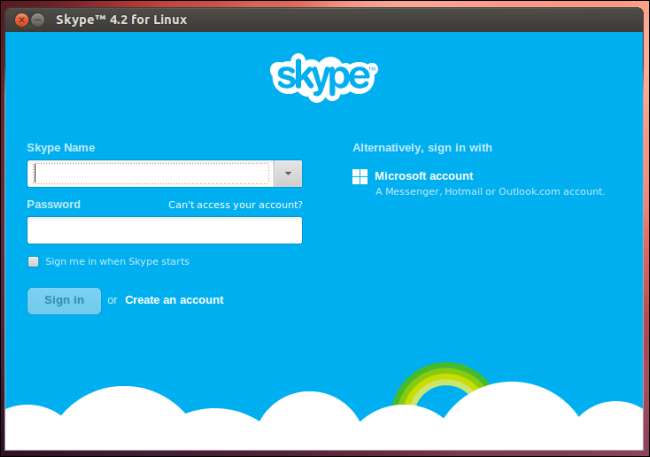
Keskimääräinen Chromebook-käyttäjä haluaa todennäköisesti keskustella Skype-yhteystietojensa kanssa Outlook.comin kautta ja noutaa älypuhelimensa, kun on aika soittaa Skype-ääni- tai videopuhelu. Se on helpoin ja tuetuin vaihtoehto tässä.
Mutta jos haluat olla seikkailunhaluinen, Skype Android -sovellus voi toimia melko hyvin sinulle. Vielä parempaa, ihmisillä, jotka eivät pelkää likaantua käsiinsä Linux-työpöydän kanssa Chromebookin kehittäjätilassa, on täysi virallisesti tuettu Skype-Skype-versio odottamassa heitä. Sinun pitäisi kuitenkin varoittaa, että Skype-asiakasohjelma Linuxille ei ole yhtä mukava kuin Windows- ja Mac-asiakkaat - se on hieman laiminlyöty. Ollaksemme oikeudenmukaisia Microsoftia kohtaan, Skype for Linux jätettiin kuitenkin huomiotta jo ennen kuin Microsoft osti Skypen.







